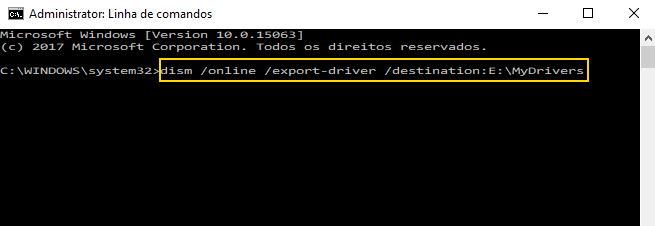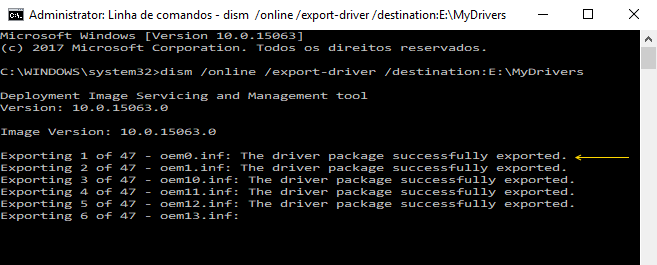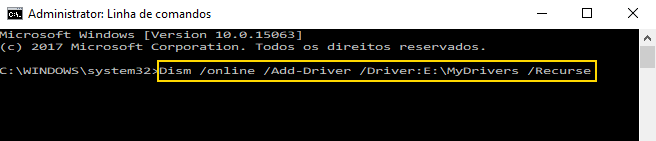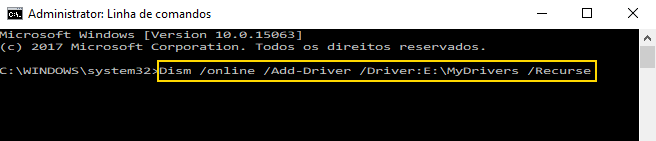要在Windows 10中备份驱动程序?完美解答!
时间:2017-09-12
来源:u小马
访问:次
每当我们决定重新安装windows时,作为一般规则,我们必须安装一些驱动程序,因为本机提供的驱动程序不适合安装的硬件,或者因为它们在windows Update中不可用。
通常这是没有问题的,当我们以前下载驱动程序,或者因为我们有制造商提供的物理媒体。
不过,我们经常不知道我们存储这些文件的位置,或者有一些硬件组件的驱动程序不容易得到。
在windows 10中,我们可以创建在当前配置中安装的所有驱动程序的备份,以便在重新安装操作系统后重新设置。为此,我们可以使用本机可用的工具,从而免除安装第三方工具。
一个这样的工具是DISM。通过这一点,我们可以将所有驱动程序导出到我们选择的文件夹,并且在重新安装操作系统后,从中导入。
此备份方法仅支持扩展名为.inf的驱动程序。通过windows Installer(MSI)或其他类型的可执行文件安装的驱动程序将不会通过此方法进行复制。
如何继续
让我们打开一个具有管理员权限的命令提示符窗口并键入以下命令,然后按Enter:
dism /online /export-driver /destination:E:MyDrivers
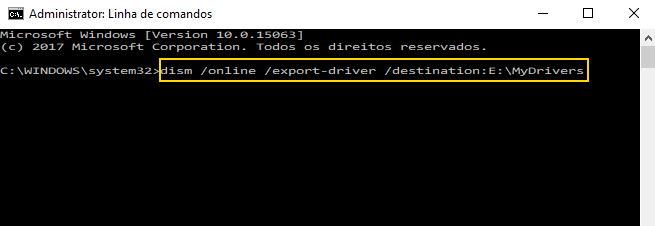
在该位置应指示您之前创建的文件夹(或外部驱动器)的路径。 路径“E: MyDrivers”只是说明性的。
通过“/ online / export-driver”参数,DISM将浏览并导出“C: windows System32 DriverStore”中的所有现有驱动程序。
执行命令后,我们可以在命令行的窗口中跟踪导出的演进以及将要导出的文件夹的数量。
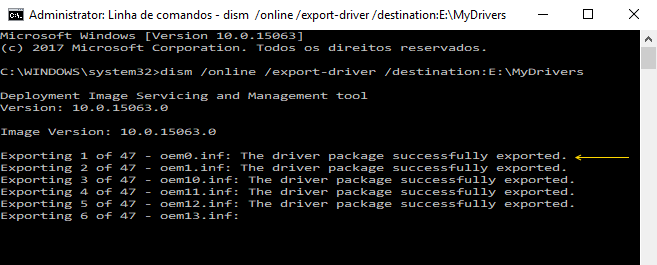
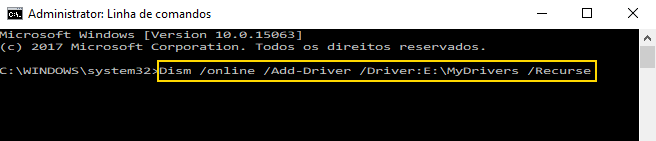
下次重新安装windows 10时,我们可以如下重置驱动程序:
让我们打开一个具有管理员权限的命令提示符窗口并键入以下命令,然后按Enter:
Dism /online /Add-Driver /Driver:D:MyDrivers /Recurse
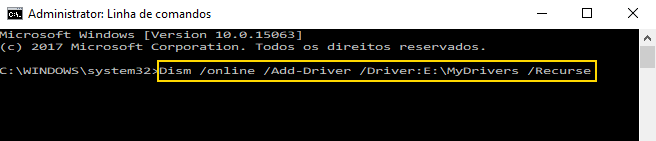
一如以往,我希望本指南对所有访问的人都有用。